Co jsou značky WordPress? Vysvětlení značek WordPressu
Značka WordPressu je jedním z výchozích nástrojů, pomocí kterých můžete kategorizovat příspěvky ve WordPressu. Každý příspěvek může obsahovat více značek a návštěvníci mohou kliknutím na značku vyhledat podobné příspěvky, které mají stejnou značku.
Na rozdíl od kategorií WordPressu jsou značky zcela volitelné. To znamená, že můžete libovolně přidávat tagy WordPress k příspěvkům, ale můžete také publikovat příspěvek bez tagů. Volba je na vás!
V tomto článku se tagům WordPressu budeme věnovat podrobněji a probereme témata jako:
- Rozdíl mezi tagy a kategoriemi WordPressu
- Jak přidávat a spravovat tagy
- Jak zobrazovat tagy na webu
- Nejlepší postupy SEO pro tagy
- Další využití tagů WordPressu
Tagy WordPress vs. kategorie:
Na technické úrovni jsou tagy i kategorie typy taxonomií. Taxonomie je jen módní výraz pro způsob seskupování věcí (například příspěvků ve WordPressu).
Kromě toho, že každý příspěvek ve WordPressu potřebuje kategorii, zatímco značky jsou volitelné, je zde hlavní rozdíl mezi značkami a kategoriemi:
Kategorie jsou hierarchické, zatímco značky hierarchické nejsou. V podstatě to znamená, že můžete mít nadřazenou kategorii s podřízenými podkategoriemi. U značek však nikdy neexistují žádné vztahy mezi rodičem a dítětem – každá značka je 100% samostatnou entitou.
Zatímco kategorie by měly být široká témata, která se vztahují na mnoho různých příspěvků, značky jsou obvykle specifičtější a jedinečné pro skutečný obsah daného příspěvku.
Příklad řekněme, že jste napsali příspěvek o Michaelu Jordanovi, slavném basketbalistovi Chicago Bulls. Zde je příklad, jak byste mohli nastavit značky a kategorie:
- Kategorie: Basketbal (široký)
- Štítky: Michael Jordan, Chicago Bulls (úzká a specifická pro příspěvek)
Jak přidat značky ve WordPressu
WordPress vám nabízí dva snadné způsoby, jak přidat značky na váš web.
Poprvé, když píšete nový příspěvek na blogu nebo upravujete stávající příspěvek, můžete vždy rychle přidat nové tagy pomocí pole Tagy na pravé straně obrazovky:
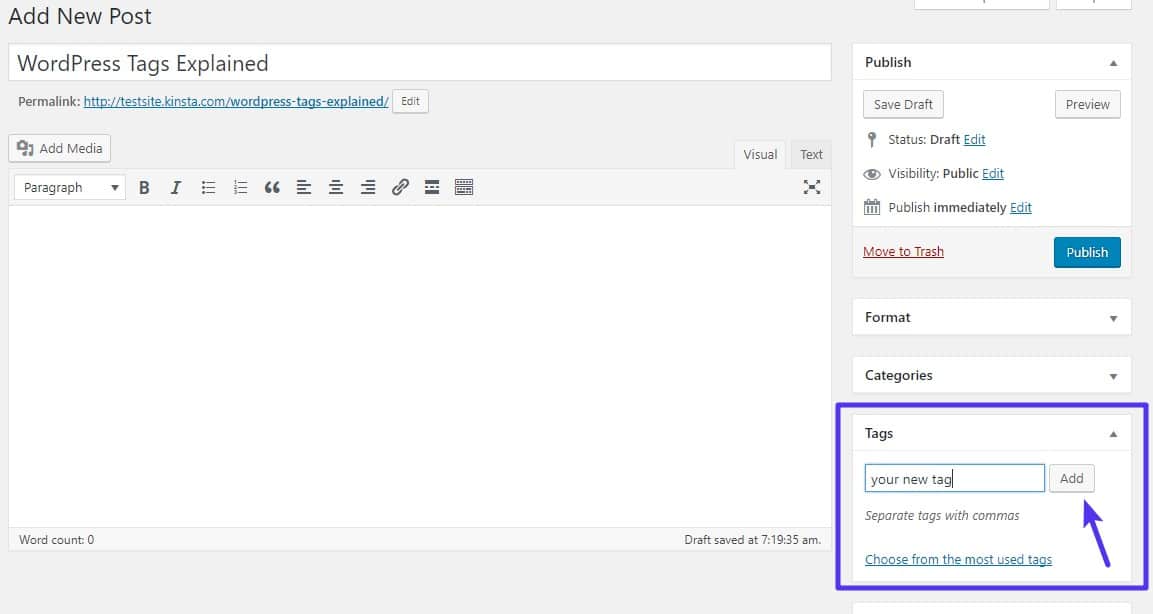
Jak přidat tagy ve WordPressu v editoru
Druhé, můžete také přímo přidat tagy tak, že přejdete na Příspěvky → Tagy. V tomto rozhraní můžete jak přidávat nové tagy, tak spravovat stávající tagy používané na vašem webu:
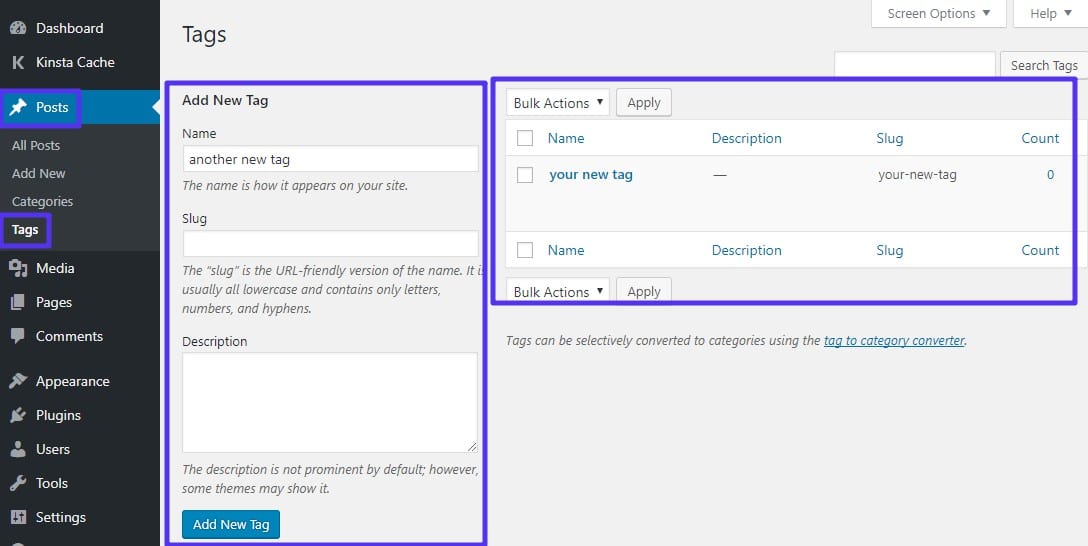
Rozhraní pro přidávání tagů ve WordPressu
Toto druhé rozhraní je užitečné, protože kromě jednoduchého přidání nového tagu můžete také nastavit nebo upravit URL slug každého tagu.
Jak zobrazit značky na webu WordPress
Většina témat WordPressu automaticky zobrazí značky přiřazené k příspěvku jako součást metadat příspěvku. Obvykle se tyto značky zobrazují buď na začátku, nebo na konci příspěvku.
Pokud však chcete, můžete také použít widget WordPressu pro snadné zobrazení všech značek, které jste na svém webu použili, jako součást něčeho, čemu se říká mrak značek.
Mrak značek je v podstatě velký seznam značek použitých na vašem webu, často s častěji používanými značkami označenými větším textem (i když přesný styl závisí na vašem konkrétním tématu). Příklad mračna značek si můžete prohlédnout níže:
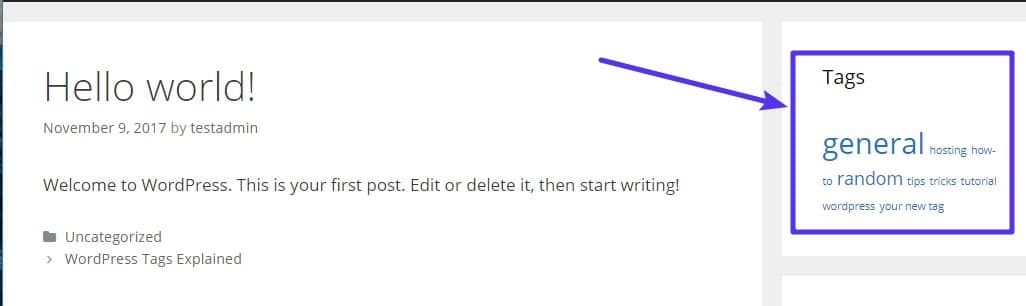
Příklad mračna značek
Přidání podobného mračna značek na váš web WordPress:
Přihlášení k odběru novinek
S WordPressem zvýšili návštěvnost o 1 187 %. Ukážeme vám, jak na to.
Přidejte se k více než 20 000 dalším, kteří dostávají náš týdenní newsletter se zasvěcenými tipy pro WordPress!
Přihlaste se k odběru
- Přejděte do Vzhled → Widgety
- Přetáhněte widget Tag Cloud z oblasti Dostupné widgety na místo, kde se má zobrazovat
- Přiřaďte mu volitelný název a zvolte, zda se má zobrazovat skutečný počet čísel
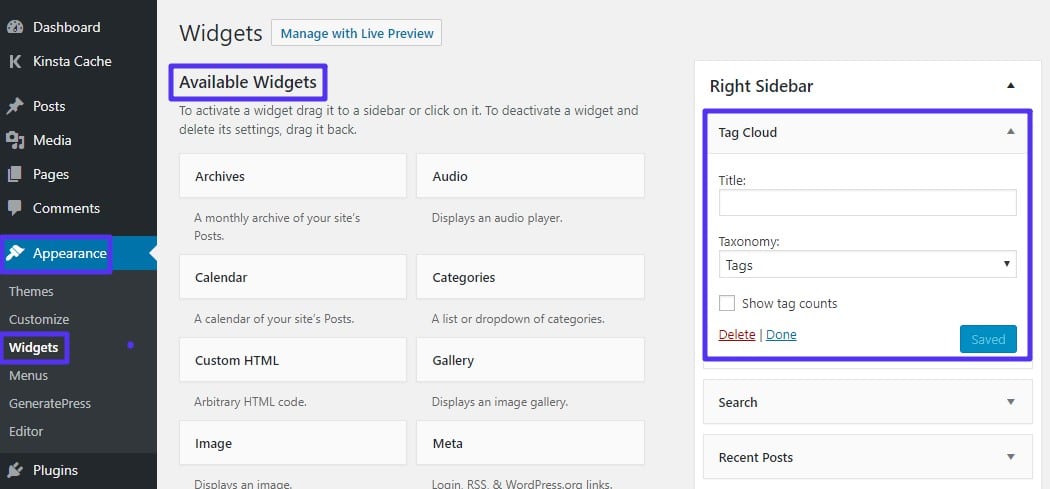
Widget mrak tagů WordPress
Tagy WordPress SEO osvědčené postupy
Ačkoli jsou tagy WordPress často užitečné z hlediska použitelnosti, existuje několik osvědčených postupů pro SEO, které je třeba dodržovat, aby používání značek nemělo negativní vliv na optimalizaci webu pro vyhledávače (SEO).
Ve výchozím nastavení vytvoří každá použitá značka samostatnou stránku archivu, na které jsou uvedeny všechny příspěvky, které tuto značku používají.
To je dobré pro lidi, protože mohou snadno najít podobný obsah – ale pro roboty vyhledávačů to vytváří spoustu stránek s nekvalitním duplicitním obsahem (protože všechny vaše příspěvky jsou uvedeny také na hlavní stránce archivu blogu, stejně jako jednotlivé adresy URL jednotlivých příspěvků).
Než plýtvat časem společnosti Google s těmito stránkami archivu značek, je lepším přístupem použití direktivy noindex, která společnosti Google řekne, aby se vůbec neobtěžovala indexovat vaše archivy značek.
Jak noindexovat archivy tagů WordPress v Yoast SEO
Nejjednodušší způsob, jak noindexovat stránky archivů tagů WordPress, je pomocí bezplatného pluginu Yoast SEO.
Předpokládáme, že plugin již máte nainstalovaný a aktivovaný, zde je návod, jak to udělat.
Nejprve musíte povolit stránky s pokročilým nastavením:
- Klikněte na odkaz SEO v postranním panelu ovládacího panelu WordPress
- Přejděte na kartu Funkce
- Povolte stránky pokročilého nastavení
- Uložení změn
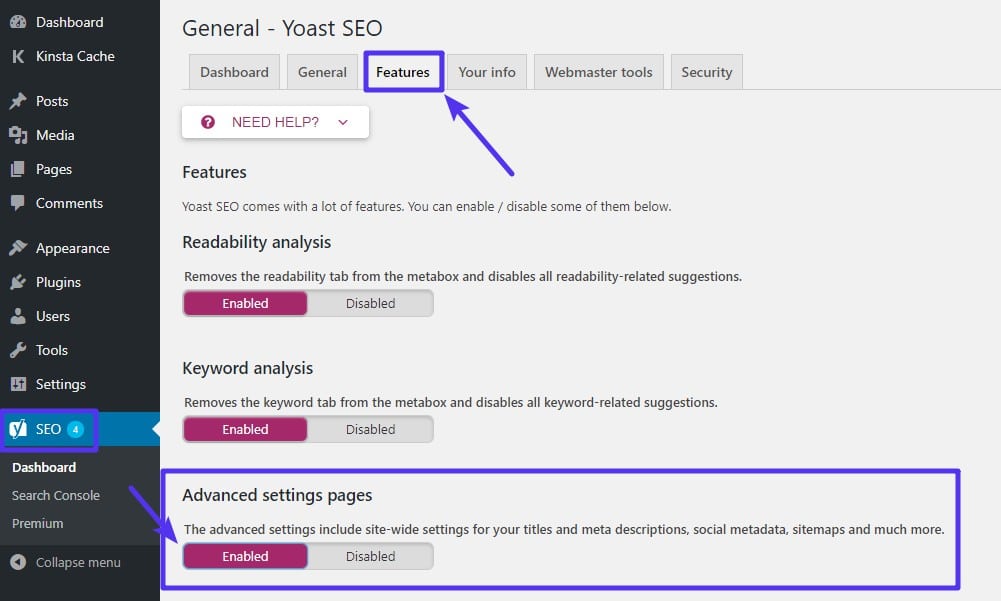
Jak povolit pokročilé nastavení Yoast SEO
Poté:
- Přejděte na SEO → Nadpisy & Metas
- Klikněte na záložku Taxonomie
- Najděte sekci Tagy
- Zvolte noindex v části Meta Robots
- Uložení změn
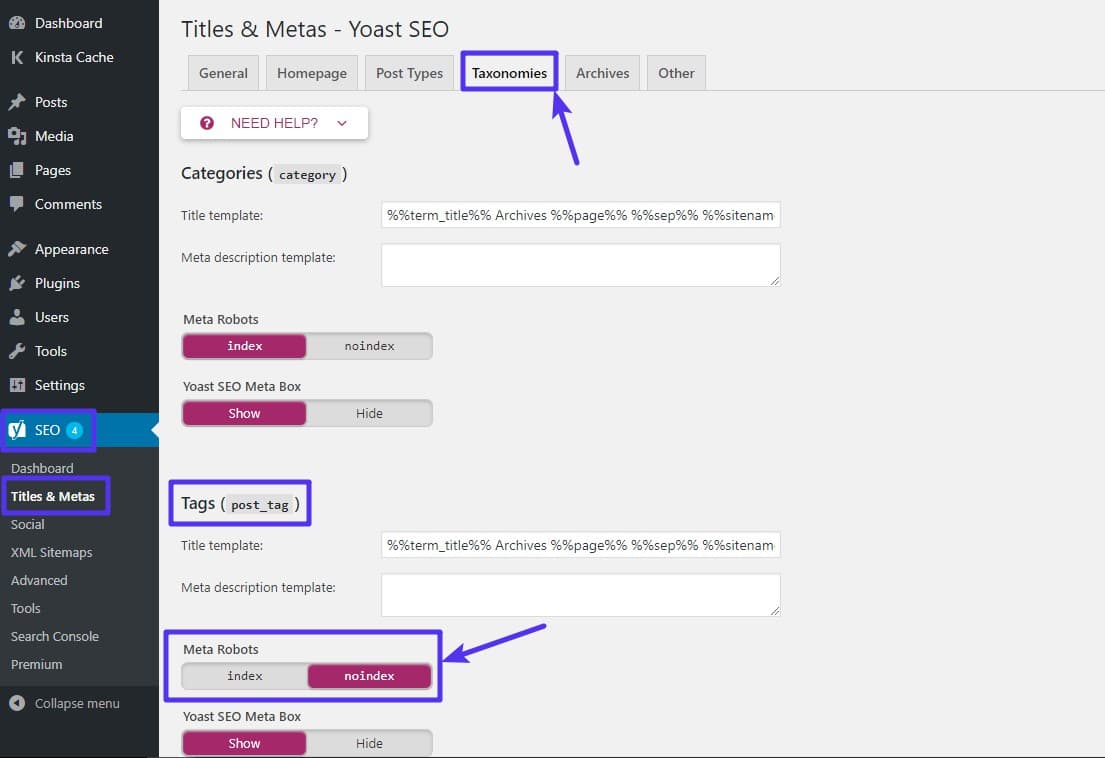
Přidání tagu noindex na stránky archivu tagů
Nyní, budou vaše stránky archivu značek stále pravidelně fungovat pro lidi, ale Google a další vyhledávače nebudou vaše stránky archivu značek indexovat a vytvářet duplicitní obsah.
Další užitečné využití značek WordPressu
Kromě frontální použitelnosti můžete značky WordPressu používat také kreativními způsoby pomocí některých pluginů WordPressu.
Například ve společnosti Kinsta používáme doplněk Easy Social Share Buttons for WordPress, který pomáhá návštěvníkům sdílet naše příspěvky.
Pomocí tohoto doplňku pro sociální sítě můžeme zajistit, že pokud návštěvník klikne na tlačítko pro sdílení některého z našich příspěvků na Twitteru, Easy Social Share Buttons automaticky předvyplní tweet hashtagy na základě tagů použitých v příspěvku.
Takže i když na blogu Kinsta nezobrazujeme tagy veřejně, stále je používáme v zákulisí, aby nám pomohly vyladit strategii sdílení na sociálních sítích.
V závislosti na konkrétních zásuvných modulech, které používáte, můžete podobným způsobem získat dvojí využití značek WordPressu.
A tím náš výklad o značkách WordPressu končí!
Pokud se vám tento návod líbil, pak se vám bude líbit i naše podpora. Všechny hostingové plány Kinsta zahrnují nepřetržitou podporu od našich zkušených vývojářů a inženýrů WordPressu. Chatujte se stejným týmem, který podporuje naše klienty z žebříčku Fortune 500. Podívejte se na naše plány
.